如果你还不会处理AutoCAD启动慢的问题,今日就来学习AutoCAD启动慢的详细解决步骤吧,希望可以帮助到大家。
AutoCAD启动慢的处理操作
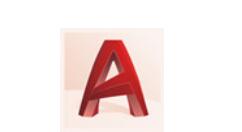
方法1
这里因为CAD联网问题,会花费一定时间,首先禁掉。点击“开始”——“控制面板”。
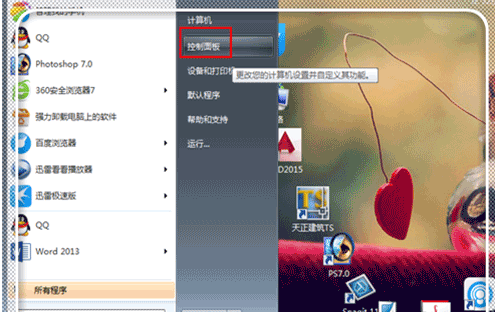
点击“网络和internet”。
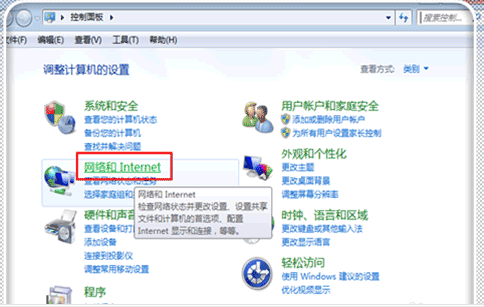
点击“Internet选项”。

点击“高级”。
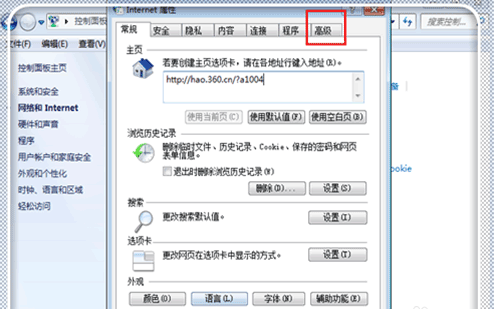
去掉“检查发行商的证书是否吊销”前面的√,点击“应用”,点击“确定”。
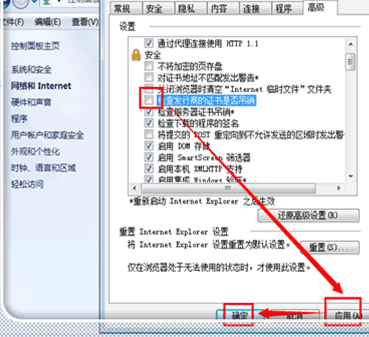
方法2
在浏览器中复制引号内内容“JS.FAS\",粘贴到浏览器中,进行搜索,然后下载该文件。
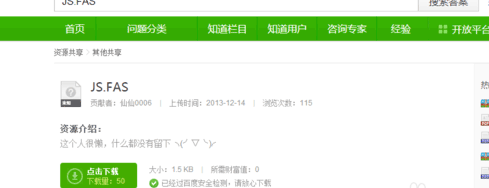
下载之后复制该文件。
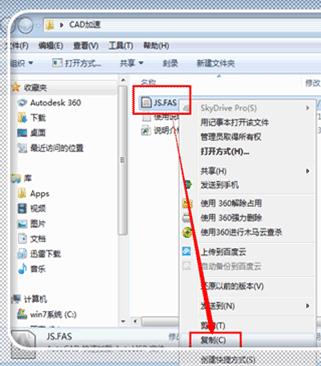
右键点击”CAD2015\",或者是其他版本的图标。点击“属性”。
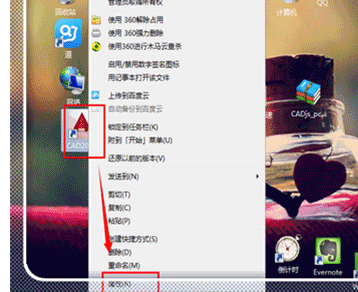
点击“打开文件位置”。

点击“support”文件夹。进入。
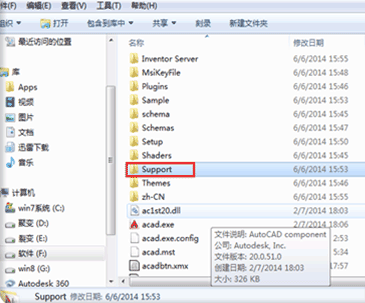
在这个文件夹中,右键点击“粘贴”。这时候就ok了。
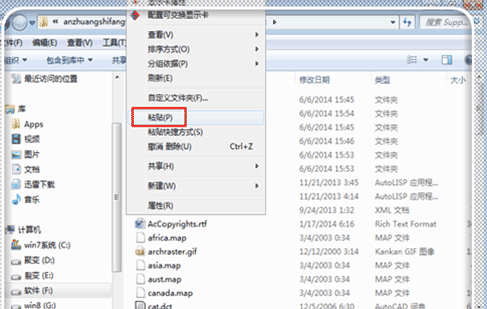
方法3:
打开CAD,复制引号内内容“VTENABLE\",粘贴在命令栏,点击回车。

输入数字0,点击回车。
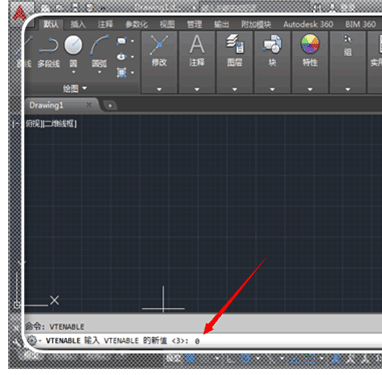
这时候就ok了。
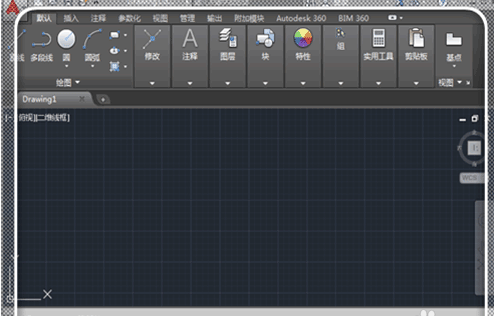
各位小伙伴们,看完上面的精彩内容,都清楚AutoCAD启动慢的处理操作了吧!